用Excel精确计算年龄公式
- 格式:xls
- 大小:20.00 KB
- 文档页数:3
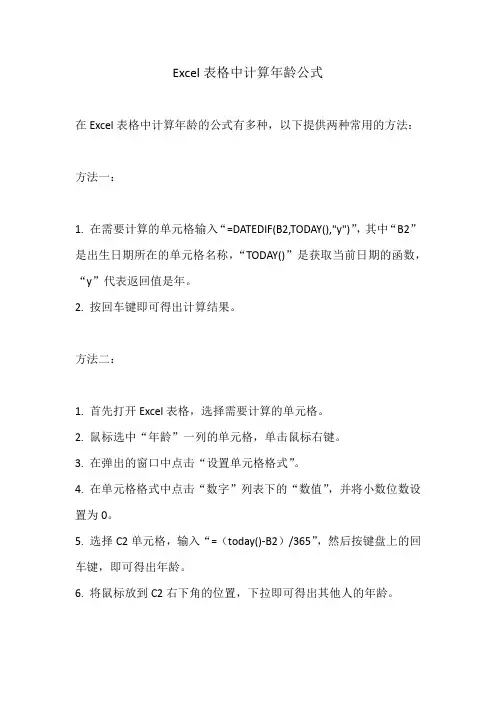
Excel表格中计算年龄公式
在Excel表格中计算年龄的公式有多种,以下提供两种常用的方法:方法一:
1. 在需要计算的单元格输入“=DATEDIF(B2,TODAY(),"y")”,其中“B2”是出生日期所在的单元格名称,“TODAY()”是获取当前日期的函数,“y”代表返回值是年。
2. 按回车键即可得出计算结果。
方法二:
1. 首先打开Excel表格,选择需要计算的单元格。
2. 鼠标选中“年龄”一列的单元格,单击鼠标右键。
3. 在弹出的窗口中点击“设置单元格格式”。
4. 在单元格格式中点击“数字”列表下的“数值”,并将小数位数设置为0。
5. 选择C2单元格,输入“=(today()-B2)/365”,然后按键盘上的回车键,即可得出年龄。
6. 将鼠标放到C2右下角的位置,下拉即可得出其他人的年龄。
以上两种方法均可计算出年龄,可以根据个人需求和习惯选择合适的方法。
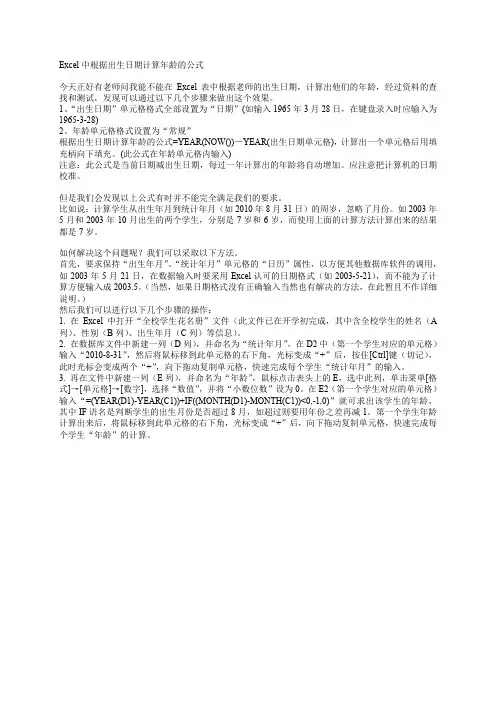
Excel中根据出生日期计算年龄的公式今天正好有老师问我能不能在Excel表中根据老师的出生日期,计算出他们的年龄,经过资料的查找和测试,发现可以通过以下几个步骤来做出这个效果。
1、“出生日期”单元格格式全部设置为“日期”(如输入1965年3月28日,在键盘录入时应输入为1965-3-28)2、年龄单元格格式设置为“常规”根据出生日期计算年龄的公式=YEAR(NOW())-YEAR(出生日期单元格),计算出一个单元格后用填充柄向下填充。
(此公式在年龄单元格内输入)注意:此公式是当前日期减出生日期,每过一年计算出的年龄将自动增加。
应注意把计算机的日期校准。
但是我们会发现以上公式有时并不能完全满足我们的要求。
比如说:计算学生从出生年月到统计年月(如2010年8月31日)的周岁,忽略了月份。
如2003年5月和2003年10月出生的两个学生,分别是7岁和6岁,而使用上面的计算方法计算出来的结果都是7岁。
如何解决这个问题呢?我们可以采取以下方法。
首先,要求保持“出生年月”、“统计年月”单元格的“日历”属性,以方便其他数据库软件的调用,如2003年5月21日,在数据输入时要采用Excel认可的日期格式(如2003-5-21),而不能为了计算方便输入成2003.5。
(当然,如果日期格式没有正确输入当然也有解决的方法,在此暂且不作详细说明。
)然后我们可以进行以下几个步骤的操作:1. 在Excel中打开“全校学生花名册”文件(此文件已在开学初完成,其中含全校学生的姓名(A 列)、性别(B列)、出生年月(C列)等信息)。
2. 在数据库文件中新建一列(D列),并命名为“统计年月”,在D2中(第一个学生对应的单元格)输入“2010-8-31”,然后将鼠标移到此单元格的右下角,光标变成“+”后,按住[Ctrl]键(切记),此时光标会变成两个“+”,向下拖动复制单元格,快速完成每个学生“统计年月”的输入。
3. 再在文件中新建一列(E列),并命名为“年龄”,鼠标点击表头上的E,选中此列,单击菜单[格式]→[单元格]→[数字],选择“数值”,并将“小数位数”设为0。
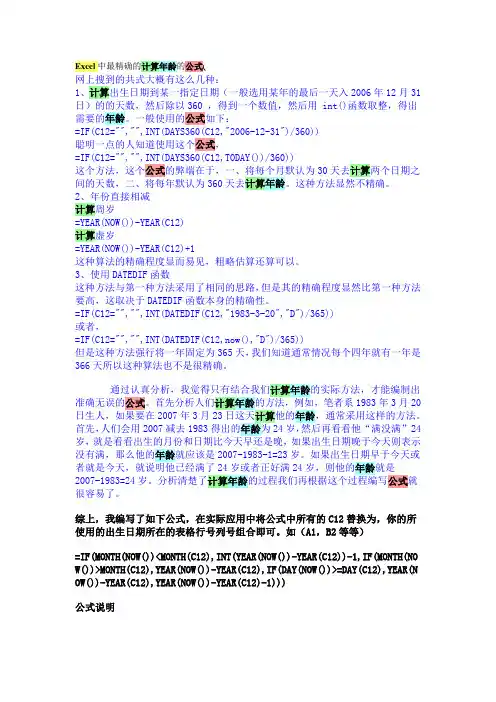
Excel中最精确的计算年龄的公式(网上搜到的共式大概有这么几种:1、计算出生日期到某一指定日期(一般选用某年的最后一天入2006年12月31日)的的天数,然后除以360 ,得到一个数值,然后用 int()函数取整,得出需要的年龄。
一般使用的公式如下:=IF(C12="","",INT(DAYS360(C12,"2006-12-31")/360))聪明一点的人知道使用这个公式,=IF(C12="","",INT(DAYS360(C12,TODAY())/360))这个方法,这个公式的弊端在于,一、将每个月默认为30天去计算两个日期之间的天数,二、将每年默认为360天去计算年龄。
这种方法显然不精确。
2、年份直接相减计算周岁=YEAR(NOW())-YEAR(C12)计算虚岁=YEAR(NOW())-YEAR(C12)+1这种算法的精确程度显而易见,粗略估算还算可以。
3、使用DATEDIF函数这种方法与第一种方法采用了相同的思路,但是其的精确程度显然比第一种方法要高,这取决于DATEDIF函数本身的精确性。
=IF(C12="","",INT(DATEDIF(C12,"1983-3-20","D")/365))或者,=IF(C12="","",INT(DATEDIF(C12,now(),"D")/365))但是这种方法强行将一年固定为365天,我们知道通常情况每个四年就有一年是366天所以这种算法也不是很精确。
通过认真分析,我觉得只有结合我们计算年龄的实际方法,才能编制出准确无误的公式。
首先分析人们计算年龄的方法,例如,笔者系1983年3月20日生人,如果要在2007年3月23日这天计算他的年龄,通常采用这样的方法。
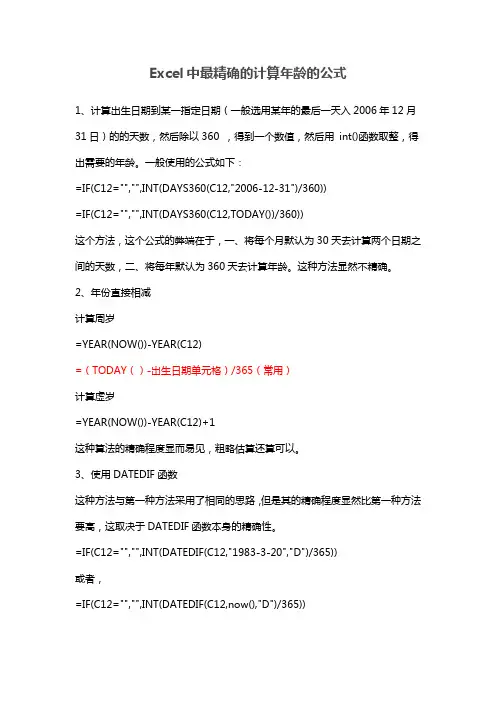
Excel中最精确的计算年龄的公式1、计算出生日期到某一指定日期(一般选用某年的最后一天入2006年12月31日)的的天数,然后除以360 ,得到一个数值,然后用int()函数取整,得出需要的年龄。
一般使用的公式如下:=IF(C12="","",INT(DAYS360(C12,"2006-12-31")/360))=IF(C12="","",INT(DAYS360(C12,TODAY())/360))这个方法,这个公式的弊端在于,一、将每个月默认为30天去计算两个日期之间的天数,二、将每年默认为360天去计算年龄。
这种方法显然不精确。
2、年份直接相减计算周岁=YEAR(NOW())-YEAR(C12)=(TODAY()-出生日期单元格)/365(常用)计算虚岁=YEAR(NOW())-YEAR(C12)+1这种算法的精确程度显而易见,粗略估算还算可以。
3、使用DATEDIF函数这种方法与第一种方法采用了相同的思路,但是其的精确程度显然比第一种方法要高,这取决于DATEDIF函数本身的精确性。
=IF(C12="","",INT(DATEDIF(C12,"1983-3-20","D")/365))或者,=IF(C12="","",INT(DATEDIF(C12,now(),"D")/365))但是这种方法强行将一年固定为365天,我们知道通常情况每个四年就有一年是366天所以这种算法也不是很精确。
通过认真分析,我觉得只有结合我们计算年龄的实际方法,才能编制出准确无误的公式。
首先分析人们计算年龄的方法,例如,笔者系1983年3月20日生人,如果要在2007年3月23日这天计算他的年龄,通常采用这样的方法。
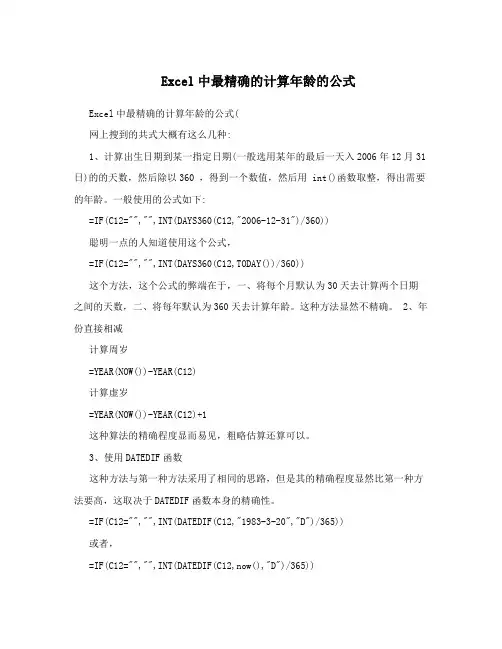
Excel中最精确的计算年龄的公式Excel中最精确的计算年龄的公式(网上搜到的共式大概有这么几种:1、计算出生日期到某一指定日期(一般选用某年的最后一天入2006年12月31日)的的天数,然后除以360 ,得到一个数值,然后用 int()函数取整,得出需要的年龄。
一般使用的公式如下:=IF(C12="","",INT(DAYS360(C12,"2006-12-31")/360))聪明一点的人知道使用这个公式,=IF(C12="","",INT(DAYS360(C12,TODAY())/360))这个方法,这个公式的弊端在于,一、将每个月默认为30天去计算两个日期之间的天数,二、将每年默认为360天去计算年龄。
这种方法显然不精确。
2、年份直接相减计算周岁=YEAR(NOW())-YEAR(C12)计算虚岁=YEAR(NOW())-YEAR(C12)+1这种算法的精确程度显而易见,粗略估算还算可以。
3、使用DATEDIF函数这种方法与第一种方法采用了相同的思路,但是其的精确程度显然比第一种方法要高,这取决于DATEDIF函数本身的精确性。
=IF(C12="","",INT(DATEDIF(C12,"1983-3-20","D")/365))或者,=IF(C12="","",INT(DATEDIF(C12,now(),"D")/365))但是这种方法强行将一年固定为365天,我们知道通常情况每个四年就有一年是366天所以这种算法也不是很精确。
通过认真分析,我觉得只有结合我们计算年龄的实际方法,才能编制出准确无误的公式。
首先分析人们计算年龄的方法,例如,笔者系1983年3月20日生人,如果要在2007年3月23日这天计算他的年龄,通常采用这样的方法。
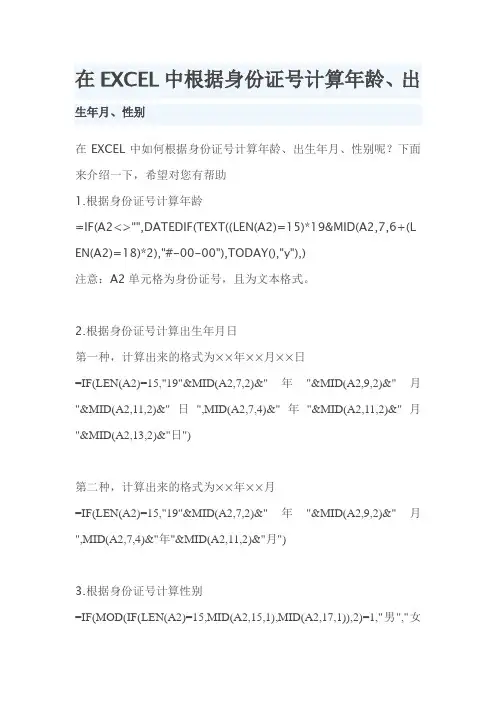
在EXCEL中根据身份证号计算年龄、出生年月、性别在EXCEL中如何根据身份证号计算年龄、出生年月、性别呢?下面来介绍一下,希望对您有帮助1.根据身份证号计算年龄=IF(A2<>"",DATEDIF(TEXT((LEN(A2)=15)*19&MID(A2,7,6+(L EN(A2)=18)*2),"#-00-00"),TODAY(),"y"),)注意:A2单元格为身份证号,且为文本格式。
2.根据身份证号计算出生年月日第一种,计算出来的格式为××年××月××日=IF(LEN(A2)=15,"19"&MID(A2,7,2)&"年"&MID(A2,9,2)&"月"&MID(A2,11,2)&"日",MID(A2,7,4)&"年"&MID(A2,11,2)&"月"&MID(A2,13,2)&"日")第二种,计算出来的格式为××年××月=IF(LEN(A2)=15,"19"&MID(A2,7,2)&"年"&MID(A2,9,2)&"月",MID(A2,7,4)&"年"&MID(A2,11,2)&"月")3.根据身份证号计算性别=IF(MOD(IF(LEN(A2)=15,MID(A2,15,1),MID(A2,17,1)),2)=1,"男","女")计算出生年月日的公式=TEXT(TEXT(MID(D2,7,LEN(D2)/2-1),"#-00-00"),"e-m-d") D2为身份证。
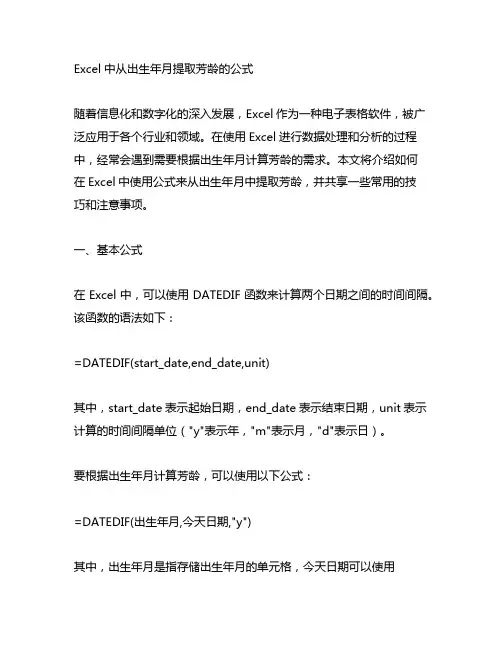
Excel中从出生年月提取芳龄的公式随着信息化和数字化的深入发展,Excel作为一种电子表格软件,被广泛应用于各个行业和领域。
在使用Excel进行数据处理和分析的过程中,经常会遇到需要根据出生年月计算芳龄的需求。
本文将介绍如何在Excel中使用公式来从出生年月中提取芳龄,并共享一些常用的技巧和注意事项。
一、基本公式在Excel中,可以使用DATEDIF函数来计算两个日期之间的时间间隔。
该函数的语法如下:=DATEDIF(start_date,end_date,unit)其中,start_date表示起始日期,end_date表示结束日期,unit表示计算的时间间隔单位("y"表示年,"m"表示月,"d"表示日)。
要根据出生年月计算芳龄,可以使用以下公式:=DATEDIF(出生年月,今天日期,"y")其中,出生年月是指存储出生年月的单元格,今天日期可以使用TODAY函数来获取。
二、常见问题及解决方法1.日期格式转换在使用DATEDIF函数计算芳龄时,需要保证出生年月和今天日期都是以日期格式存储的。
如果出生年月是以文本格式存储的,需要先将其转换为日期格式。
可以使用DATE函数来进行转换,语法如下:=DATE(年,月,日)如果出生年月是分开存储的,分别是A1单元格和B1单元格,可以使用以下公式将其合并为日期格式:=DATE(A1,B1,1)2.精确计算在实际应用中,有时需要精确到天或者月的芳龄。
可以根据需要修改DATEDIF函数中的unit参数来实现精确计算。
要求精确到天的芳龄,可以将unit参数修改为"ymd":=DATEDIF(出生年月,今天日期,"ymd")3.跨年计算在跨年的情况下,简单地使用DATEDIF函数计算可能会出现问题。
出生年月为12月31日,今天日期为1月1日,使用上述公式计算的芳龄会显示为0岁。
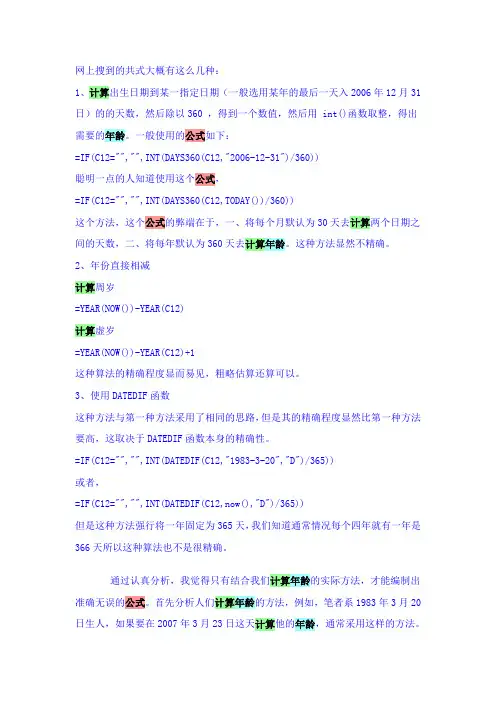
网上搜到的共式大概有这么几种:1、计算出生日期到某一指定日期(一般选用某年的最后一天入2006年12月31日)的的天数,然后除以360 ,得到一个数值,然后用 int()函数取整,得出需要的年龄。
一般使用的公式如下:=IF(C12="","",INT(DAYS360(C12,"2006-12-31")/360))聪明一点的人知道使用这个公式,=IF(C12="","",INT(DAYS360(C12,TODAY())/360))这个方法,这个公式的弊端在于,一、将每个月默认为30天去计算两个日期之间的天数,二、将每年默认为360天去计算年龄。
这种方法显然不精确。
2、年份直接相减计算周岁=YEAR(NOW())-YEAR(C12)计算虚岁=YEAR(NOW())-YEAR(C12)+1这种算法的精确程度显而易见,粗略估算还算可以。
3、使用DATEDIF函数这种方法与第一种方法采用了相同的思路,但是其的精确程度显然比第一种方法要高,这取决于DATEDIF函数本身的精确性。
=IF(C12="","",INT(DATEDIF(C12,"1983-3-20","D")/365))或者,=IF(C12="","",INT(DATEDIF(C12,now(),"D")/365))但是这种方法强行将一年固定为365天,我们知道通常情况每个四年就有一年是366天所以这种算法也不是很精确。
通过认真分析,我觉得只有结合我们计算年龄的实际方法,才能编制出准确无误的公式。
首先分析人们计算年龄的方法,例如,笔者系1983年3月20日生人,如果要在2007年3月23日这天计算他的年龄,通常采用这样的方法。
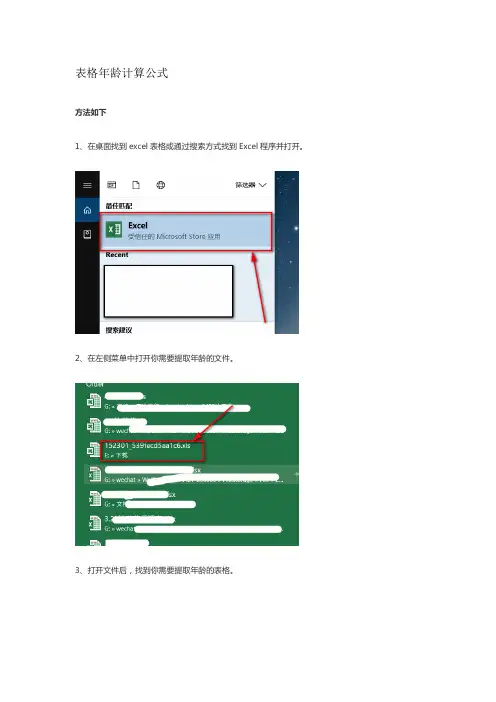
表格年龄计算公式
方法如下
1、在桌面找到excel表格或通过搜索方式找到Excel程序并打开。
2、在左侧菜单中打开你需要提取年龄的文件。
3、打开文件后,找到你需要提取年龄的表格。
4、在年龄单元格输入公式:=DATEDIF(B2,TODAY(),"y")回车即可,B2代表出生年月所在的单元格。
5、输入完成后,直接下拉表格即可得出所有人的年龄。
小技巧
1、按alt+向下箭头,可以根据已输入过的内容自动生成下拉列表;
2、按alt+=号,可以快速插入求和公式;
3、按alt+回车键,可以在指定的位置强行换行;
4、选取整个区域,按alt+; 选取时可以跳过隐藏区域,只选取显示的区域;
5、按alt+数字键可以输入特殊符号:如 alt+41420 可以输入√、alt+41409 可以输入×;
6、按Ctrl+D向下填充。
选取一个含公式或值的单元格以及下面的N个单元格,可以填充值或公式。
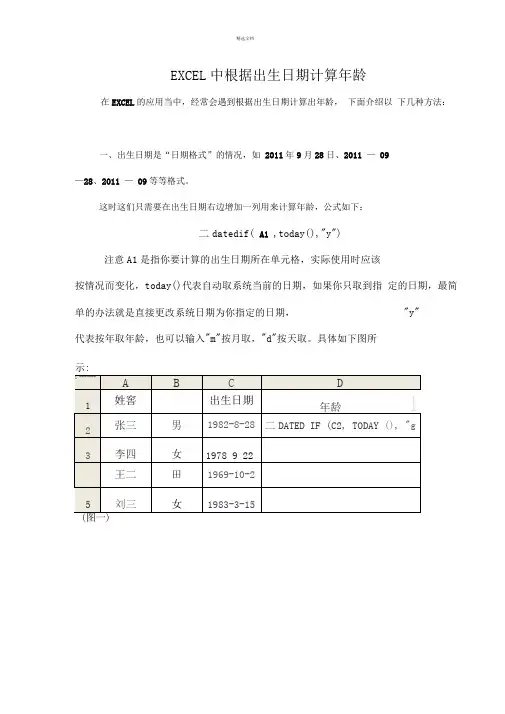
精选文档EXCEL中根据出生日期计算年龄在EXCEL的应用当中,经常会遇到根据出生日期计算出年龄,下面介绍以下几种方法:一、出生日期是“日期格式”的情况,如2011年9月28日、2011 —09—28、2011 —09等等格式。
这时这们只需要在出生日期右边增加一列用来计算年龄,公式如下:二datedif( A1 ,today(),"y")注意A1是指你要计算的出生日期所在单元格,实际使用时应该按情况而变化,today()代表自动取系统当前的日期,如果你只取到指定的日期,最简单的办法就是直接更改系统日期为你指定的日期,"y"代表按年取年龄,也可以输入"m"按月取,"d"按天取。
具体如下图所示:(图一)(图二)二、出生日期不是“日期格式”而是“2011.09.02 ”或“ 2011.09 ”等格式的情况。
这时就需要分多步来进行了:第一步:更改格式,把“ 2011.09.02 ”的格式更改为“02011 ——02 ”的格式。
同样是在出生日期右边增加一列,然后利用以下公式进行更改:二SUBSTITUTE( A1 ,".","-")A1是指你要计算的出生日期所在单元格,实际使用时应该按情况而变化,后面的指把"."替换为。
具体如图所示:(图精选文档(图一)(图二)第二步:把替换后的日期复盖粘贴到原来的出生日期上。
选取替换后的所有“日期”,然后对应粘贴到原来的“日期”上,注意粘 贴时一定要选择“选择性粘贴”, 然后选中“数值”选项,只粘贴数值。
然后把年龄一列上的数全部删除。
如下图所示(图一) (图二)第三步:利用以下公式来计算年龄,公式如下(上面已经讲过):二datedif ( A1 ,today (),"y")具体如下图所示:(图一)。
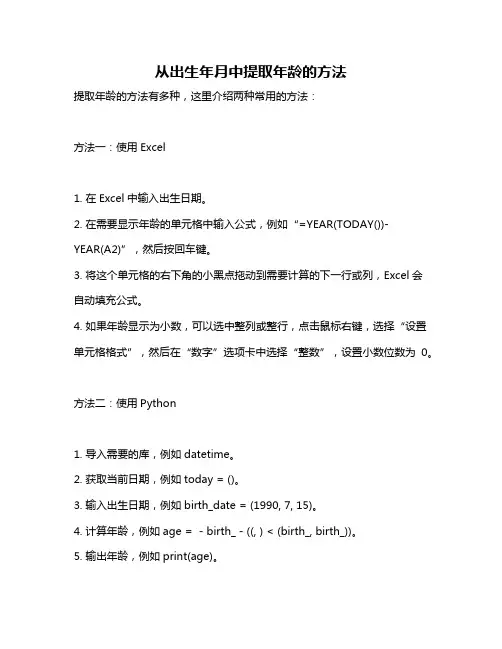
从出生年月中提取年龄的方法
提取年龄的方法有多种,这里介绍两种常用的方法:
方法一:使用Excel
1. 在Excel中输入出生日期。
2. 在需要显示年龄的单元格中输入公式,例如“=YEAR(TODAY())-
YEAR(A2)”,然后按回车键。
3. 将这个单元格的右下角的小黑点拖动到需要计算的下一行或列,Excel会自动填充公式。
4. 如果年龄显示为小数,可以选中整列或整行,点击鼠标右键,选择“设置单元格格式”,然后在“数字”选项卡中选择“整数”,设置小数位数为0。
方法二:使用Python
1. 导入需要的库,例如datetime。
2. 获取当前日期,例如today = ()。
3. 输入出生日期,例如birth_date = (1990, 7, 15)。
4. 计算年龄,例如age = - birth_ - ((, ) < (birth_, birth_))。
5. 输出年龄,例如print(age)。
以上是两种常用的提取年龄的方法,具体使用哪种方法取决于个人喜好和需求。
年龄提取公式excel
在Excel中,你可以使用函数来提取年龄。
假设你有一个生日
的日期数据,你可以使用以下公式来计算年龄:
=DATEDIF(生日单元格, 今天的日期单元格, "Y")。
其中,生日单元格是包含生日日期的单元格引用,今天的日期
单元格是包含今天日期的单元格引用。
这个公式使用了DATEDIF函
数来计算两个日期之间的差异,并以年为单位返回结果。
另外,你也可以使用以下公式来计算年龄:
=YEARFRAC(生日单元格, 今天的日期单元格)。
这个公式使用了YEARFRAC函数来计算两个日期之间的年份差异,包括小数部分表示不足一年的部分。
无论使用哪种方法,这些公式都可以帮助你在Excel中提取年龄。
希望这些信息能对你有所帮助。
excel计算年龄的方法
在Excel中计算年龄的方法通常涉及使用日期函数和数学运算。
首先,你需要有一个包含出生日期的单元格,假设该单元格的位置
是A1。
然后,你可以使用以下公式来计算年龄:
=DATEDIF(A1, TODAY(), "Y")。
这个公式使用了DATEDIF函数来计算从出生日期到当前日期的
年数。
A1是出生日期的单元格,TODAY()函数返回当前日期。
"Y"参
数告诉Excel只计算整年,不考虑不足一年的部分。
另一种方法是使用YEAR函数和TODAY函数来计算年龄:
=YEAR(TODAY())-YEAR(A1)。
这个公式利用了YEAR函数来提取当前年份和出生年份,然后用
当前年份减去出生年份得到年龄。
需要注意的是,这两种方法都是基于当前日期计算年龄的,所
以随着时间的推移,年龄会自动更新。
另外,如果你需要考虑月份
和日期的影响,可以使用更复杂的公式来精确计算年龄,但基本原
理仍然是类似的。
总的来说,在Excel中计算年龄的方法主要涉及使用日期函数
和数学运算,可以根据具体需求选择合适的公式来实现年龄的计算。
在Excel中,我们可以使用公式来计算一个人的年龄,无论是根据出生日期计算到今天的年龄,还是根据出生日期计算到指定日期的年龄。
下面我将演示如何进行这些计算。
1.根据出生日期计算到今天的年龄对于这种计算,我们可以使用DATEDIF函数来找出两个日期之间的年数。
假设出生日期保存在A1单元格中,可以使用下面的公式计算年龄:=DATEDIF(A1,TODAY(,"y")这个公式会计算出从A1单元格的日期到今天的年数。
2.根据出生日期计算到指定日期的年龄如果要根据出生日期计算到指定日期的年龄,我们需要将指定日期放在一个单元格中,然后使用DATEDIF函数来计算这两个日期之间的年数。
假设出生日期保存在A1单元格中,指定日期保存在B1单元格中,可以使用下面的公式计算年龄:=DATEDIF(A1,B1,"y")这个公式会计算出从A1单元格的日期到B1单元格的日期的年数。
3.考虑闰年在计算年龄时,我们应该考虑到闰年的存在。
在Excel中,DATEDIF 函数会自动处理闰年的情况。
4.格式设置在计算完年龄后,我们可以对单元格进行格式化,以便以年龄的形式显示。
选择年龄单元格,点击鼠标右键,选择“格式单元格”。
在“数字”选项卡下,选择“常规”或者“数值”。
点击“确定”按钮完成格式设置。
这样,我们就可以在Excel中根据出生日期计算年龄了。
注意事项:- 由于 Excel 的日期使用了"序列编号"来表示日期,需要确保日期值正确地被 Excel 解释。
-公式计算的结果会随着日期的改变而更新,因此如果需要得到准确的年龄就需要更新日期值。
- 如果使用 VBA 宏编程,可以使用 DateDiff 函数来计算年龄,而不是 DATEDIF 函数。
在使用Excel表格进行计算时,经常会遇到需要计算芳龄的情况,特别是在处理人员信息或者统计数据时。
今天,我将向您介绍如何在Excel中使用公式来计算芳龄,并讨论该公式的灵活性和局限性。
1. 基本公式在Excel中,可以使用公式来计算芳龄。
假设A1单元格中存储了生日,可以使用如下公式来计算芳龄:=DATEDIF(A1,TODAY(),"Y")这个公式使用了DATEDIF函数,该函数用于计算日期之间的差值。
A1指定了起始日期,TODAY()指定了结束日期,"Y"表示以年为单位计算差值。
通过这个公式,我们可以在另一个单元格中得到生日到当前日期的芳龄。
2. 公式的灵活性这个基本公式在实际使用中非常灵活,可以适用于不同的情况。
无论是计算个人芳龄,还是对一组人员的芳龄进行批量计算,都可以通过这个公式来实现。
公式还可以根据需要进行调整,比如计算月龄或者日龄。
3. 公式的局限性虽然上述公式可以很好地完成基本的芳龄计算,但也存在一些局限性。
如果生日未知或者单元格中没有日期,就无法使用这个公式进行计算。
如果需要考虑精确到天和小时的芳龄计算,就需要使用其他公式或者进行额外的处理。
在实际工作中,我们经常会使用Excel来处理人员信息或者统计数据,芳龄计算就是其中一个常见的需求。
通过灵活运用上述公式,我们可以方便地完成芳龄的计算。
也需要注意公式的局限性,并且根据实际情况选择合适的计算方法。
个人观点和理解:在我看来,芳龄计算是Excel中一个非常实用的功能。
通过合适的公式,我们可以快速、准确地得到芳龄信息,这对于人力资源管理、统计分析等工作非常重要。
然而,我们也要注意公式的局限性,保持谨慎和灵活性,以便更好地应对各种情况。
总结回顾:通过本文的介绍,我们了解了在Excel中使用公式来计算芳龄的方法,以及该公式的灵活性和局限性。
我们学会了基本的芳龄计算公式,并对其灵活性和适用性有了更深入的认识。